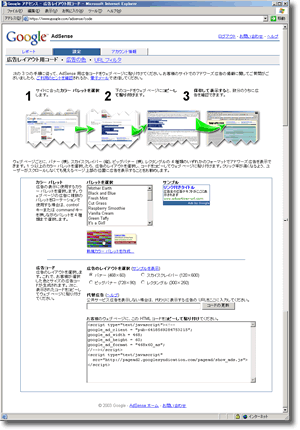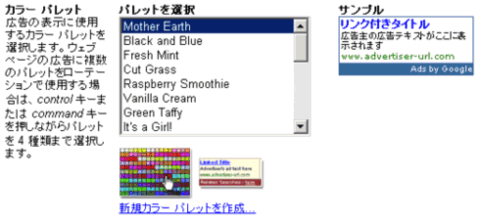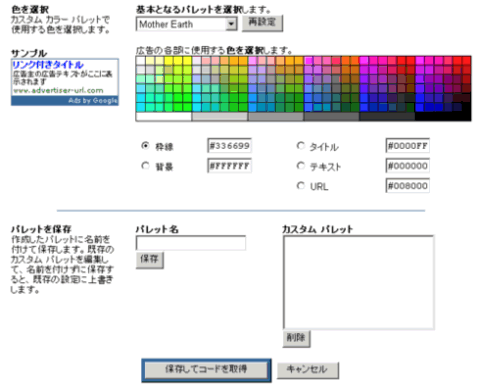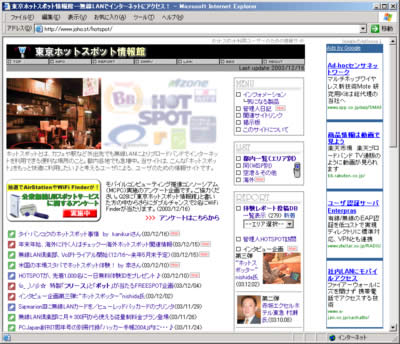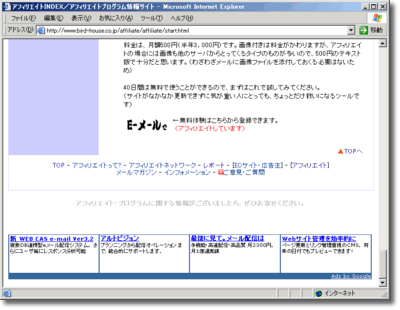|
こんな広告を貼ることができるAdSense
色を決める∇簡単に決めるなら、パレットの中から選ぶだけ レイアウトを決める4種類あります。 (任意)代替広告を設定しておく広告は、ソースコードを張ったすべてのページに必ずしも配信されるわけではなく、マッチする広告がなかった場合には、広告料の入らない公共サービス広告が入ってきます。まあ、いわゆる「フィラー」ですね。それではスペースの無駄だ・・・という場合には、あらかじめここで、別の広告を設置しておけば、それが配信されます。アフィリエイト・プログラムなどに参加している人は、そのソースコードを入れておくといいでしょう。 特に必要がなければ、空欄のままでOKです。 できあがったソースコードをコピーする上のカラーパレットやレイアウトを変更すると、都度、下にあるソースコードのパラメータが変わります。全部指定が終わったら、このソースコードを全部コピーして、WEBサイトの貼り付けたい場所にペーストします。FTPするまえには、きちんとマッチする広告が配信されませんが(URLがわからないと、Googleのデータベースと照合することができない)、FTPして、公開されたサイトを見ると・・・ おおっ♪ って感じです。 自分のサイトにマッチした広告が配信されていると、ちょっと嬉しくなって広告をクリックしたくなりますが、サイト運営者が広告をクリックすることは、規約で禁止されていますので注意しましょう。 (クリックすれば広告費が発生してしまうので、不正クリックとなる) これはやだなあ・・・という広告があれば、「URLフィルター」でURLを指定して排除することができます。 さて、レポートを見てみると・・・すぐには何も表示されません。 通常は1時間ごとに更新されるそうなので、1時間以上たってから見てみるといいでしょう。 そして、さっそく1時間後に見てみました♪ (以下、Google規約違反の掲載内容があり、一部変更しています 2004.12.22追記) 成果があがっていました! 今後、Google以外のサイトに掲載するアドワーズ広告にも出稿するクライアントが増えてくれば、もっと魅力的な広告も増えてくるでしょうし、クリック単価も高くなってゆくのでしょう。今後がとっても楽しみです。 ちなみに、今気がついたのですが、 時計は米国のものみたいです。 これも、日本時間になるとわかりやすくて嬉しいかも・・・。 +++ 公開日:2003年12月20日(土)
最終更新日:2004年12月22日(水) トップ │ AdSense情報 │ 関連リンク │ BBS │ このサイトについて │ メール COPYRIGHT (c) 2003 BIRDHOUSE A.Wada <info@joho.st> |